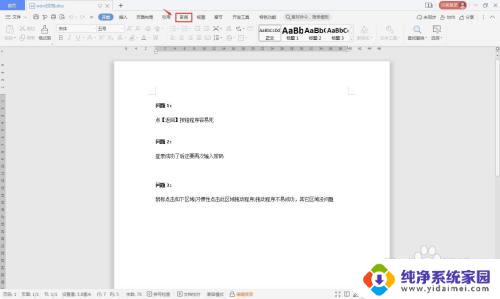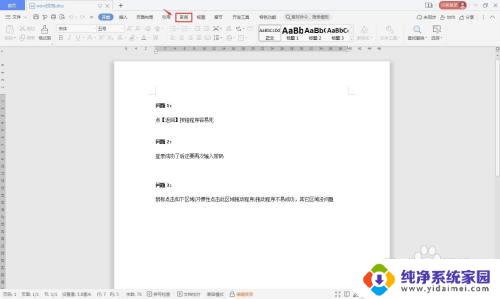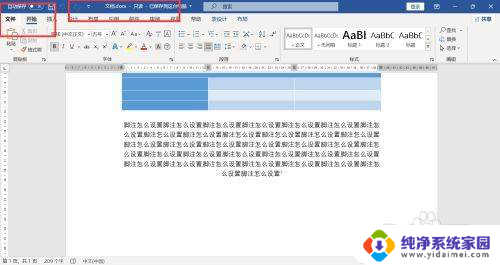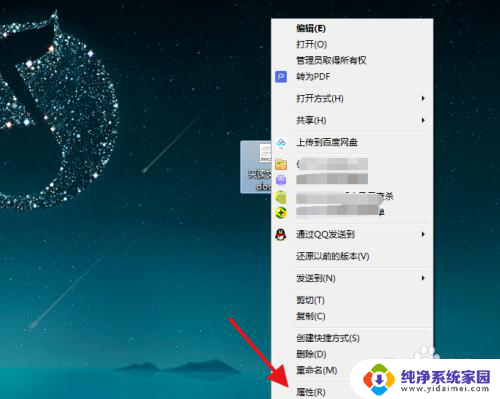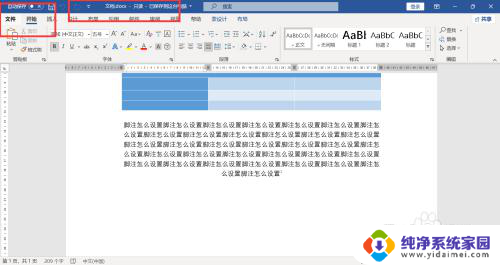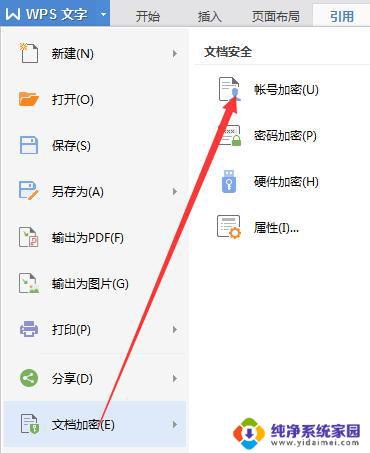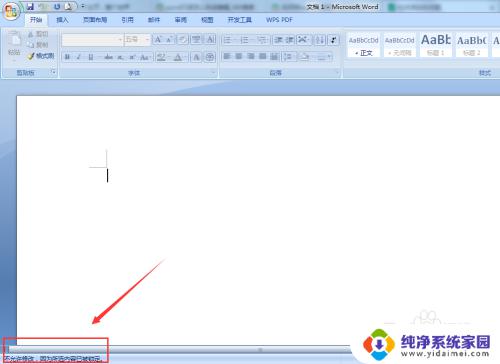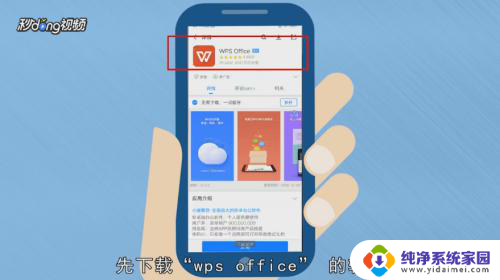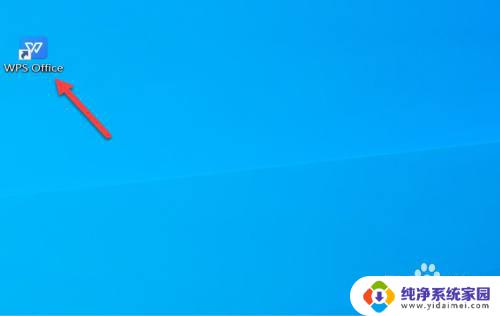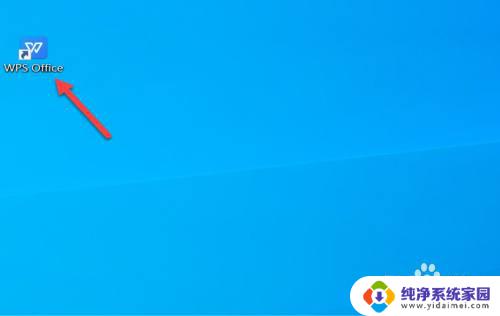macword只读文档怎么改成可编辑文档 如何在Macbook上编辑只读的Word文档
更新时间:2023-10-11 12:53:04作者:jiang
macword只读文档怎么改成可编辑文档,在使用Macbook编辑Word文档时,有时我们会遇到只读的情况,无法对其进行任何修改,我们常常需要对这些只读文档进行编辑以满足特定的需求。如何将Macbook上的只读Word文档改为可编辑文档呢?本文将为您介绍几种实用的方法,帮助您轻松解决这个问题。无论您是需要修改个人文档、合并多个文档或者参与协作编辑,这些技巧都能帮助您快速将只读文档转变为可编辑文档,提高工作效率。接下来让我们一起来探索这些方法吧!
具体步骤:
1.点击word顶栏上的磁盘符号,如图。
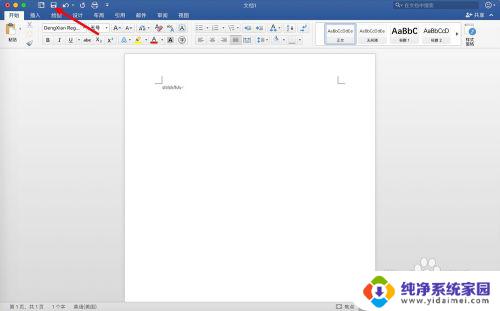
2.点击弹窗的一栏,文件格式,如下。
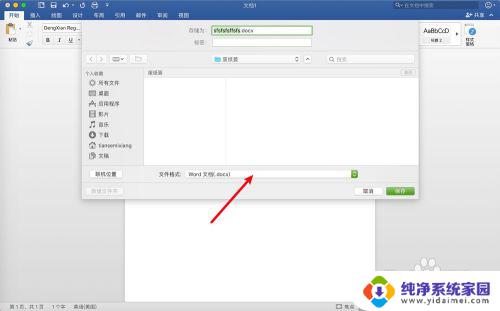
3.选第一个格式,就是word 97-2004 文档(.doc)。
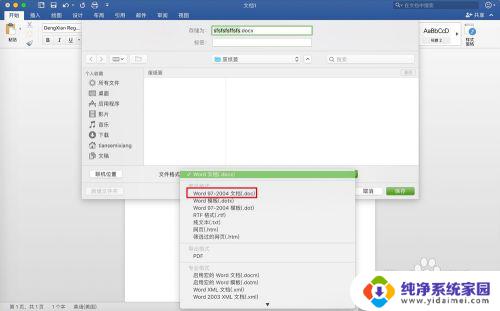
4.文档格式选择了,点击保存。
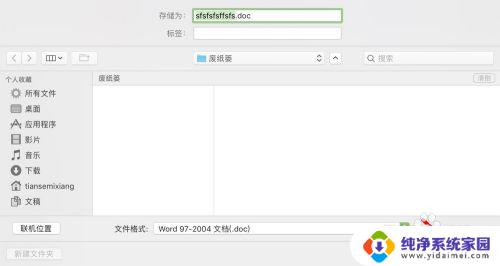
5.那么顶部会显示兼容模式,如下。
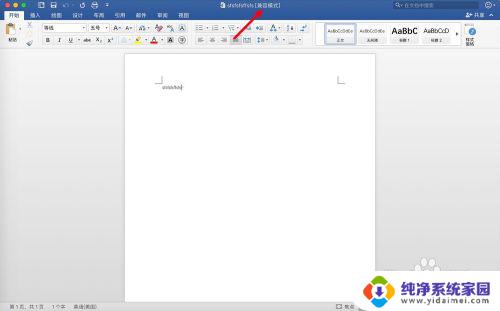
6.那么文档就从只读,变为了可以编辑状态。如下,你可以修改编辑这个只读文档了。
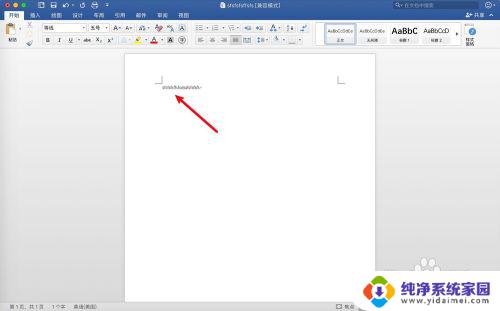
以上是将macword只读文档更改为可编辑文档的全部内容,如果您需要,您可以按照这些步骤操作,我们希望这些步骤能够对您有所帮助。